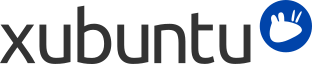
Sisällys
Turvallisuussyistä Xubuntussa vain käyttäjät joilla on erityiset ylläpitäjän oikeudet voivat suorittaa ylläpidollisia toimenpiteitä. Asennuksessa luotu ensimmäinen käyttäjä on oletuksena kykenevä suorittamaan ylläpidollisia toimenpiteitä.
Kun suoritat sovelluksen joka vaatii ylläpitäjän oikeuksia sinun pyydetään syöttämään salasanasi. Tämä auttaa suojaamaan järjestelmääsi vahingollisilta tiedostoilta sekä vähentää mahdollisuuksia että valitset vahingossa asetuksia jotka voivat muuttaa tapaa jolla järjestelmäsi toimii.
Joka kerta kun syötät salasanasi järjestelmä muistaa sen 15 minuutin ajan jotta sinun ei tarvitse syöttää sitä uudelleen.
![[Huomaa]](../../libs-common/images/note.png)
|
|
|
Käyttäjien pitää olla 'sudo' -ryhmän jäseniä voidakseen suorittaa ylläpidollisia toimenpiteitä. Ohjeet kuinka käyttäjien ryhmiä voi vaihtaa löytyy alta. |
Kun Xubuntu on asennettu, se on valmisteltu yhden käyttäjän käyttöön. Jos useampi kuin yksi henkilö käyttää tietokonetta, on parasta luoda jokaiselle käyttäjälle oma käyttäjätunnus. Tämän ansiosta jokaisella käyttäjällä voi olla henkilökohtaiset asetukset, tiedostot ja käyttöoikeudet.
Muokataksesi järjestelmäsi käyttäjiä tai ryhmiä, mene valikkoon → → .
![[Huomaa]](../../libs-common/images/note.png)
|
|
|
Tarvitset ylläpitäjän oikeudet tehdäksesi muutoksia käyttäjiin ja ryhmiin. |
Lisätäksesi uuden käyttäjän:
Napsauta -painiketta
Syötä salasanasi
Täytä Nimi ja Käyttäjätunnus -kentät
Napsauta
Jos haluat antaa käyttäjälle ylläpitäjän oikeudet järjestelmään:
Valitse käyttäjä jonka tunnuksen tyyppiä haluat vaihtaa ja napsauta -painiketta
Syötä salasanasi jos sitä pyydetään
Valitse Ylläpitäjä-vaihtoehto (tai Työpöytäkäyttäjä-vaihtoehto palauttaaksesi)
Napsauta vahvistaaksesi valitut muutokset
![[Vihje]](../../libs-common/images/tip.png)
|
|
|
Yksityiskohtaisempaa pääsynhallintaa varten napsauta -painiketta Käyttäjien asetukset -ikkunasta, syötä salasanasi, napsauta Käyttäjän oikeudet -välilehteä ja sitten valitse tai poista valinnat halutuilta oikeuksilta. |
Poistaaksesi käyttäjän järjestelmästä, valitse käyttäjä jonka haluat poistaa ja napsauta Poista-painiketta.
Lisätäksesi uuden ryhmän:
Napsauta Hallitse ryhmiä -painiketta
Napsauta -painiketta
Syötä salasanasi
Valitse nimi uudelle ryhmälle, ja jos haluat, muuta oletusasetusta Ryhmän tunniste -kentälle
Tässä vaiheessa voit halutessasi valita Ryhmän jäsenet listalta
Napsauta
Poistaaksesi ryhmän järjestelmästä, napsauta